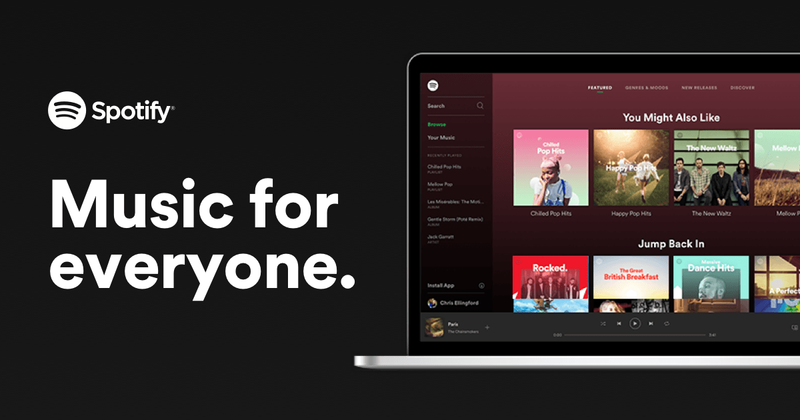
El reproductor web de Spotify es popular porque no requiere la descarga de la aplicación de escritorio y la gente aún puede disfrutar de la música de Spotify. Pero no está libre de errores, y los usuarios han informado que es lento, con errores o no funciona en absoluto . La buena noticia es que hay algunas correcciones conocidas disponibles. Sigue leyendo para saber cuáles son…
Pruebe estas correcciones...
No tienes que probarlos todos; ¡simplemente avanza en la lista hasta que encuentres el que hace el truco!
1: Comprueba en qué dispositivo estás jugando
2: abre el reproductor web en modo incógnito
5: Habilitar el reproductor web
6: Revisa las extensiones de tu navegador
8: Usa la aplicación de escritorio de Spotify
Antes de sumergirnos en algo avanzado, asegúrese de que su Internet tenga una conexión. También verifique si su PC y el reproductor web de Spotify se silenciaron.Solución 1: comprueba en qué dispositivo estás jugando
Puede reproducir Spotify en su teléfono, su PC e incluso en televisores y pantallas inteligentes. Siempre que inicie sesión en la misma cuenta, podrá administrar y cambiar entre los dispositivos en los que desea reproducir música. A veces, cuando encuentra que el reproductor web de Spotify no funciona, es porque se está reproduciendo en otro dispositivo.
Para comprobar en qué dispositivo estás reproduciendo música, simplemente haga clic en el icono que está a la izquierda del icono del altavoz . Verá el dispositivo actual en el que Spotify está reproduciendo música. Si no es su navegador, simplemente haga clic en este navegador web entonces su reproductor web Spotify debería estar funcionando ahora.
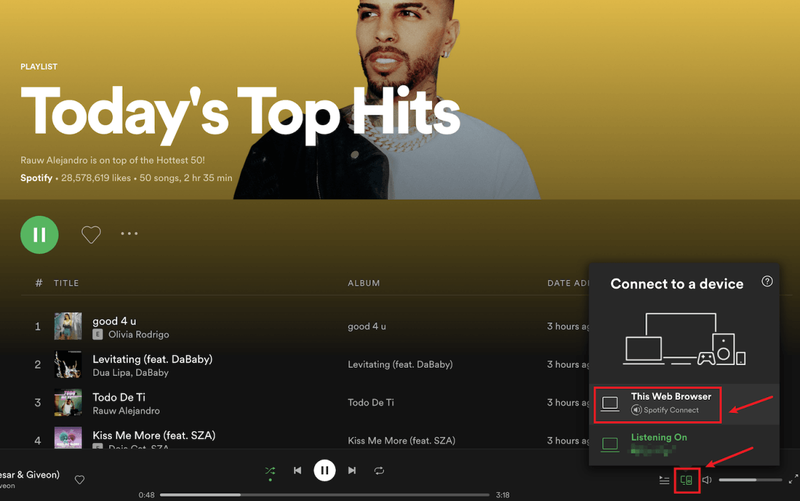
Si esto no resuelve su problema, verifique la siguiente solución.
Solución 2: abra el reproductor web en modo de incógnito
Muchos usuarios han podido hacer que el reproductor web de Spotify vuelva a funcionar usándolo en modo de incógnito, por lo que definitivamente vale la pena intentarlo.
Para abrir una ventana de incógnito en la mayoría de los navegadores, primero debe haga clic en el icono de tres puntos o el icono de tres líneas discontinuas en la esquina superior derecha de su navegador . Entonces usted debe encontrar la opción de Nueva ventana de incógnito, nueva ventana privada , o algo similar.
También puede usar métodos abreviados de teclado para abrir una ventana de incógnito.
- NordVPN
- Tiburón surfero
- ciberfantasma
- ProtónVPN
- Pegar chrome://configuración/contenido en la barra de direcciones de su navegador, luego presione el botón Ingresar llave.
- Desplázate hacia abajo hasta que veas la opción de Configuración de contenido protegido adicional . Luego haga clic en el icono desplegable .

- Busque la opción Contenido protegido, luego haga clic en el ampliar icono .

- Pegar sobre:preferencias#contenido en la barra de direcciones de su navegador, luego presione el botón Ingresar llave.
- Escribe DRM en la barra de búsqueda, luego marque la casilla de Reproducir contenido controlado por DRM .

- presione el Tecla del logotipo de Windows y R en su teclado para invocar el cuadro Ejecutar.
- Escribe cmd , entonces presione Cambio y Ingresar al mismo tiempo. Si se le solicita permiso, haga clic en sí .

- Dupdo ipconfig /flushdns y péguelo en la ventana emergente. Entonces presione Ingresar .

- Su caché de DNS se borró con éxito.

- problema de sonido
- Spotify
Si su reproductor web de Spotify no funciona ni siquiera en modo de incógnito, intente la siguiente solución.
Solución 3: Borrar datos de navegación
A veces puede haber algún problema con su navegador, pero no con el reproductor web de Spotify. Puede borrar las cookies de su navegador, el historial de navegación y el caché para ver si ayuda.
A continuación se muestra un ejemplo de cómo borrar sus datos de navegación en Chrome. Para otros navegadores, los pasos deberían ser similares.
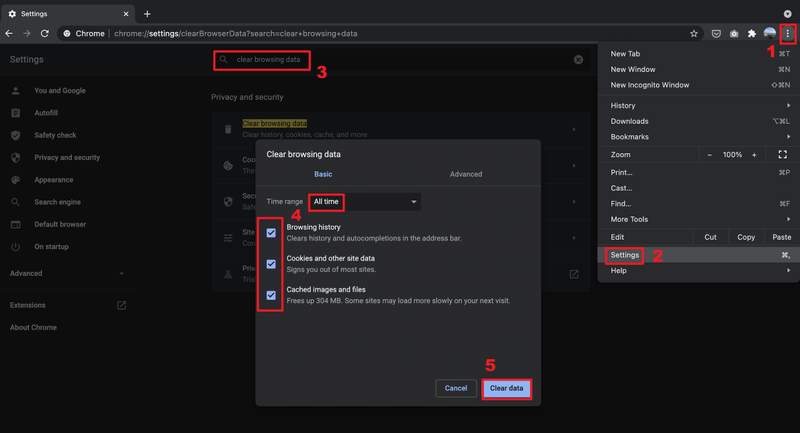
Además, para la mayoría de los navegadores, puede abrir una nueva pestaña en blanco , luego use la tecla de acceso directo control y Cambio y Borrar para mostrar la ventana anterior.
Si borrar los datos de navegación no resuelve su problema, continúe con la siguiente solución.
Solución 4: use una VPN
¿Viajaste a otro país y descubriste que tu reproductor web de Spotify ya no funciona? Probablemente se deba a que su reproductor web de Spotify aún no ha actualizado la ubicación.
Desafortunadamente, no hay una manera de simplemente cambiar la región en la que se encuentra debido a problemas de derechos de autor y accesibilidad. Pero puedes usar una VPN para desbloquear Spotify y disfrutar de la música donde sea que estés. Si está buscando un servicio VPN confiable, tenemos algunas recomendaciones:
Si usar una VPN no resuelve su problema, intente la siguiente solución.
Solución 5: habilite el reproductor web
Si obtiene el error La reproducción de contenido protegido no está habilitada cuando su reproductor web de Spotify no funciona, debe habilitar manualmente el reproductor web. Aquí está cómo hacerlo:
En cromo:
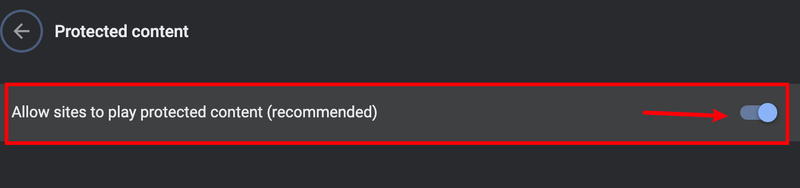
En Firefox:
Solución 6: compruebe las extensiones de su navegador
Una posible razón por la que su reproductor web de Spotify no funciona es que las extensiones de su navegador pueden estar bloqueándolo. Muchos usuarios han informado que el reproductor web de Spotify puede volver a funcionar después de que desactivar las extensiones de bloqueo de anuncios , por lo que vale la pena intentarlo con seguridad.
Si no usa ninguna extensión de bloqueo de anuncios, verificar otras extensiones aún podría ayudar. Usted puede apague las extensiones del navegador una por una, luego pruebe el problema . Si puede reproducir música a través del reproductor web de Spotify después de apagar una determinada extensión, entonces sabe que ese es el problema. Considere desinstalar esta extensión, actualizarla o buscar una alternativa para ella.
Arreglo 7: vaciar DNS
Al vaciar su DNS, se borrará su caché de DNS. Cuando su PC necesite acceder a un sitio web, deberá obtener la dirección del servidor DNS nuevamente. Esto puede hacer que su reproductor web de Spotify vuelva a funcionar si los datos de la caché de DNS no son válidos o están corruptos. Así es cómo:
Si esta solución no resuelve su problema, intente con la última solución.
Solución 8: use la aplicación de escritorio de Spotify
Instalar una aplicación en su PC cuando hay una versión de página web disponible puede parecer innecesario, pero sigue siendo una opción cuando su reproductor web de Spotify no puede funcionar sin problemas. El Aplicación de escritorio de Spotify es muy similar al reproductor web y fácil de usar, además ofrece una calidad de sonido superior a la del reproductor web, por lo que puede considerar usarlo en lugar del reproductor web.
¡Esperemos que este artículo resuelva su problema y ahora pueda reproducir música de Spotify a través del reproductor web! Si tiene alguna pregunta o sugerencia, ¡no dude en dejar un comentario!





![[SOLUCIONADO] Computadora portátil que no usa GPU - Consejos 2022](https://letmeknow.ch/img/knowledge/26/laptop-not-using-gpu-2022-tips.jpg)

![[SOLUCIONADO] Los altavoces de guijarros creativos no funcionan](https://letmeknow.ch/img/sound-issues/44/creative-pebble-speakers-not-working.jpg)



